【Pytorch-入门】windows下的环境搭建(经验证成功~)
前言
实验需要,之前使的tensorflow【因为自己手边的服务器都是windows环境TT...】,但身边的师兄们用的都是pytorch,自己查了查现在做科研基本上都是用的pytorch,而且现在pytorch的windows版本也已经很成熟了,fastai深度学习库也受到了广泛的好评,所以...果断转!
环境搭建-windows-gpu版:
入门嘛当然是先搭建环境啦,网上资料蛮多的,这里我就记录一下我的搭建过程吧:
一、版本选择:
网上看看,现在pytorch最新版的都是1.0了哇,然而很多开源的项目用的还都是0.4版的,现在刚入门,还是基础为主,就选择最新版pytorch1.0吧!
二、系统需求:
1、Python:3.6及以上
2、操作系统环境:windows
| 系统 | GPU | CPU |
|---|---|---|
| linux | binary | binary |
| mac | source | binary |
| windows | source | source |
备注: binary = 直接可以安装, source = 必须从源码编译
三、通过Anaconda安装:
之前没安装过Anaconda的需要安装好之后再进行之后的操作![教程网上很多(有的也很坑,慎重选择!),这里不再赘述]
这里因为俺之前摸爬滚打,入了很多坑,所以有些操作就只简单解释一下,如果不懂可以自己查查或者留言~
1、使用Anaconda创建虚拟环境【防止出现你之前的许多包or环境与Python,PyTorch以及其他包的版本出现不兼容等玄学问题!】:
- 查看当前存在哪些虚拟环境:conda env list 或 conda info -e
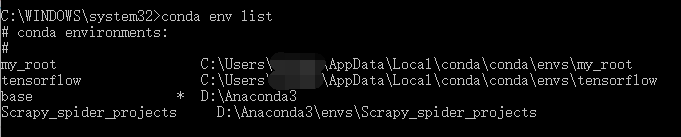
- 创建python虚拟环境:
使用 conda create -n your_env_name python=X.X(2.7、3.6等) anaconda 命令创建python版本为X.X、名字为your_env_name的虚拟环境。your_env_name文件可以在Anaconda安装目录envs文件下找到。
# 指定python版本为3.6,注意至少需要指定python版本或者要安装的包# 后一种情况下,不指定python版本,自动安装最新python版本
conda create -n env_name python=3.6
# 同时安装必要的包
conda create -n env_name numpy matplotlib python=3.6
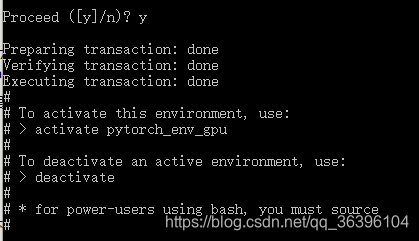
- 激活创建的虚拟环境:Windows: activate your_env_name(虚拟环境名称),这是使用python --version可以检查当前python版本是否为想要的。
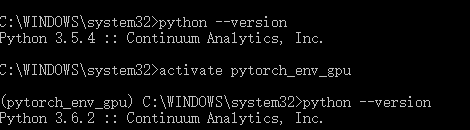
2、在当前虚拟环境下通过conda安装pytorch:
如果和我一样准备安装的是gpu版的,注意一定要检查你的cuda版本,确保和你的系统保持一致。一般推荐的是cuda9.0版的【相对最新版要稳定的多】,如果没安装cuda,可以自行安装后再进行之后的步骤,推荐按照官网教程来:win10+cuda9.0+cuDNN 7.0+TensorFlow-gpu install steps【一定要注意版本匹配的问题!】:
- 进入之前配置好的虚拟环境中:activate -虚拟环境名称(如果你忘记了之前的虚拟环境名称,输入:conda env list)
- 安装每日编译 nightly 的 PyTorch,注意 cuda 的版本要和你自己的系统保持一致,比如在 CUDA 9.2 上安装:
conda install -c pytorch pytorch-nightly cuda92
- 如果你的系统没有安装 cuda,那么可以通过下面的命令安装 cpu 版本的 PyTorch:
conda install -c pytorch pytorch-nightly-cpu
安装 fastai:
conda install -c fastai fastai
- 如果安装过程有什么问题,请确保你的 conda 版本已经更新到最新:
conda update conda
3、安装成功后的测试:
因为是gpu版的,而且在windows上安装,难免会有许多玄学bug出现,这时是否能用,就要测试一下啦:
同样在之前的cmd虚拟环境中输入:
import torch # 如正常则静默 a = torch.Tensor([1.]) # 如正常则静默 a.cuda() # 如正常则返回"tensor([ 1.], device='cuda:0')" from torch.backends import cudnn # 如正常则静默 cudnn.is_acceptable(a.cuda()) # 如正常则返回 "True"
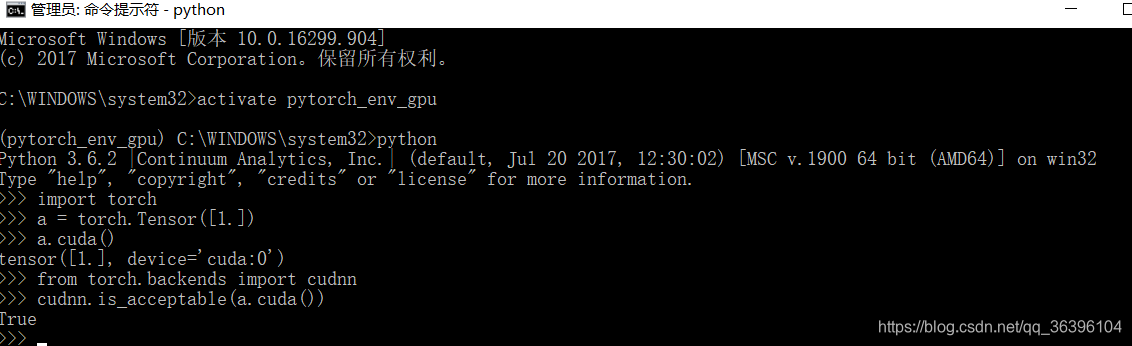
【Pytorch-入门】windows下的环境搭建(经验证成功~)的更多相关文章
- python入门-windows下python环境搭建
1. 下载安装包 选择executable版,根据自己电脑的操作系统选择是32位还是64为. python3.6-64位下载 python3.6-32位下载 2. 安装python 下载之后是这样的 ...
- python入门-windows下anaconda环境搭建
1. anaconda下载 根据根据自己系统下载32位还是64位,还有版本 python3.6——64bit python3.6——32bit python2.7——64bit python2.7—— ...
- Windows下的环境搭建Erlang
Windows下的环境搭建 Erlang 一.安装编译器 在http://www.erlang.org/download.html下载R16B01 Windows Binary File并安装. 二. ...
- Redis在windows下的环境搭建
Redis在windows下的环境搭建 下载windows版本redis,,官方下载地址:http://redis.io/download, 不过官方没有Windows版本,官网只提供linux版本的 ...
- 2017.7.18 windows下ELK环境搭建
参考来自:Windows环境下ELK平台的搭建 另一篇博文:2017.7.18 linux下ELK环境搭建 0 版本说明 因为ELK从5.0开始只支持jdk 1.8,但是项目中使用的是JDK 1.7, ...
- Spark在Windows下的环境搭建(转)
原作者:xuweimdm 原文网址:http://blog.csdn.net/u011513853/article/details/52865076 由于Spark是用Scala来写的,所以Spa ...
- Windows下Django环境搭建
总体示意图如下: Windows下搭建Django环境 1.安装Python版本 2.安装pip工具,一般Python安装都会自动会有这个,在你python安装命令下Scripts文件夹下 3.dj ...
- Spark学习笔记--Spark在Windows下的环境搭建
本文主要是讲解Spark在Windows环境是如何搭建的 一.JDK的安装 1.1 下载JDK 首先需要安装JDK,并且将环境变量配置好,如果已经安装了的老司机可以忽略.JDK(全称是JavaTM P ...
- Spark在Windows下的环境搭建
本文转载自:http://blog.csdn.net/u011513853/article/details/52865076 由于Spark是用Scala来写的,所以Spark对Scala肯定是原生态 ...
随机推荐
- Canal工作原理
摘自:http://www.importnew.com/25189.html 背景 mysql主备复制实现: 从上层来看,复制分成三步: master将改变记录到二进制日志(binary log)中( ...
- linux之shell基本认知操作和简单shell练习
shell编程: 1.Shell的作用 命令解释器,“翻译官”.介于操作系统内核与用户之间,负责解释命令行. shell功能非常强大,除负责解释名另外,还可以将多个命令组合起来,完成复杂的任务,这就是 ...
- Docker技术入门与实战
Docker技术入门与实战 下载地址https://pan.baidu.com/s/1bAoRQQlvBa-PXy5lgIlxUg 扫码下面二维码关注公众号回复100011 获取分享码 本书目录结 ...
- ios 常用的正则表达式(手机号邮箱md5加密验证空字符串等)
可以写一个nssring的category 给nsstring 增加一些方法,而这些方法就是一些正则表达式. 比如写一个叫做Helper的类 创建完了就是 NSString+Helper 然后在进行 ...
- 021_go语言中的异常处理
代码演示 package main import ( "errors" "fmt" ) // Go语言里面约定错误代码是函数的最后一个返回值, // 并且类型是 ...
- MySQL数据库高可用方案
一.什么是高可用性: 高可用性=可靠性,它的本质就是通过技术和工具提高可靠性,尽可能长时间保持数据可用和系统运行,实现高可用性的原则,首先要消除单点故障,其次通过冗余机制实现快速恢复,还有就是实现容错 ...
- Java环境变量,jdk和jre的区别,面向对象语言编程
什么是java? java是一门面向对象的编程语言,包括java SE, java ME, Java EE . 广泛使用的是作为后端语言的Java EE开发, 面向对象和面向过程? java,C++ ...
- Java基础—继承
继承是面向对象的核心特征之一,是由已有类创建新类的机制.利用继承机制,可以先创建一个具有共性的一般类,然后根据该一般类创建具有特殊性的新类,新类继承一般类的属性和方法,并根据需要增加自己的新属性和方法 ...
- java JDBC工具类
package com.oracle.tools; import java.sql.Connection; import java.sql.DriverManager; import java.sql ...
- Android开发学习进程0.18 SharePreference的使用 AIDL
SharePreference SharePreference是一种持久化存储手段,使用场景很多,如第一次打开时加载的用户协议等.适合小数据单进程的应用.将数据以键值对的形式存储在XML中. 使用方式 ...
